Notes de l’éditeur : Notes des utilisateurs : [Total : 0 Moyenne : 0].ilfs_responsive_below_title_1 { width : 300px ; } @media(min-width : 500px) {.ilfs_responsive_below_title_1 { largeur : 300px ; } } @media(min-width : 800px) {.ilfs_responsive_below_title_1 { largeur : 336px ; } }
La géolocalisation est le processus consistant à attacher des métadonnées portant une identification géographique à divers types de supports tels que des photographies, des vidéos, des QR codes, sites Web et plus encore. Ce type de métadonnées est connu sous le nom de métadonnées géospatiales et comprend principalement les coordonnées de latitude et de longitude. Parfois, il comprend également des informations sur l’altitude, le relèvement (direction de la boussole), l’horodatage, etc.
Les métadonnées géospatiales sont ajoutées via les spécifications EXIF des fichiers multimédias. Il définit les champs destinés à enregistrer les détails techniques du média, y compris les informations de localisation utilisées dans le processus de géolocalisation.
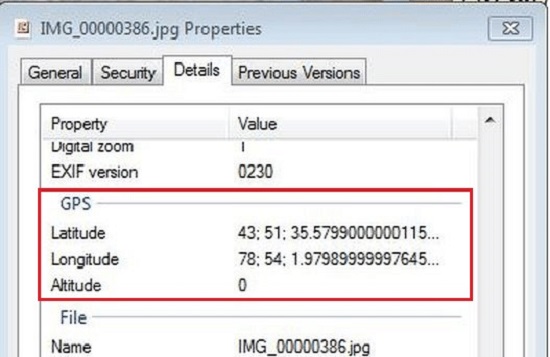
Puisque les téléphones avec appareil photo avec GPS intégré sont largement utilisés de nos jours, la géolocalisation se fait automatiquement lorsque vous prenez les photos, si l’option est disponible et a été activé sur votre téléphone. Mais si vos photographies n’ont pas été géolocalisées, vous pouvez effectuer manuellement ce processus plus tard. Cela est possible car les spécifications EXIF définissent des champs pour Latitude/Longitude et d’autres informations de localisation même s’ils sont laissés vides lorsque la photo a été prise. Ces champs peuvent être renseignés ultérieurement grâce au processus de géolocalisation manuelle.
Il est très facile de visualiser les données EXIF et d’inclure les informations géospatiales de n’importe quelle image dans Windows. Faites un clic droit sur le fichier et choisissez”Propriétés”. Ensuite, cliquez sur l’onglet”Détails”et faites défiler cette page de haut en bas pour afficher toutes sortes d’informations EXIF stockées dans l’image. La section GPS de cette page affiche les métadonnées géospatiales.
Dans cet article, nous allons explorer 5 applications gratuites de géolocalisation en masse pour Windows.
1. GeoSetter
Il s’agit d’un excellent programme gratuit pour Windows que vous pouvez utiliser pour la géolocalisation en masse d’images telles que JPG et TIFF ainsi que des formats de fichiers d’images brutes tels que DNG (Adobe), SRF (Sony), ORF ( Olympus) etc., le processus est assez simple et direct et peut être effectué comme suit :
Téléchargez et installez GeoSetter en utilisant le lien fourni ci-dessous et exécutez l’application. Sélectionnez le dossier contenant les fichiers image que vous souhaitez géolocaliser en utilisant la barre de navigation des dossiers en haut à gauche de l’interface. Alternativement, vous pouvez utiliser le raccourci clavier Ctrl + O pour cela. Vous pourrez voir les vignettes des images dans le dossier dans la barre de navigation à gauche. Pour sélectionner n’importe quel fichier image, cliquez simplement sur sa vignette et vous pourrez voir ses données EXIF complètes dans le volet de droite. Pour sélectionner plusieurs fichiers que vous souhaitez géolocaliser avec les mêmes informations d’emplacement, maintenez simplement la touche Ctrl enfoncée tout en cliquant sur les vignettes. Faites un clic droit sur la sélection et choisissez”Modifier les données”et sélectionnez l’onglet”Emplacement”. Tapez/collez la Latitude & Longitude sous forme décimale ou sexagésimale dans les cases prévues. De plus, vous pouvez également saisir l’altitude, la direction de l’image (à partir du nord magnétique/géographique) et d’autres informations de localisation telles que le pays, l’état, la ville, etc. Ensuite, cliquez sur”Définir les valeurs actuelles pour toutes les images sélectionnées”, activez toutes les cases à cocher Geotag sous la section”Emplacement”dont vous souhaitez répliquer les valeurs de données sur toutes les images sélectionnées, puis cliquez sur”Ok pour fermer cette fenêtre contextuelle. Cliquez sur les noms de fichiers individuels en bas à gauche de la boîte contextuelle”Modifier les données”pour vérifier si les données de géolocalisation ont été répliquées sur toutes les images de la sélection, puis cliquez sur le bouton”OK”. Enfin, pour enregistrer les fichiers que vous venez de géolocaliser, appuyez sur Ctrl + S et tous seront enregistrés sous le même nom de fichier d’origine. Une copie du fichier précédent (sans géotags) sera enregistrée avec une extension de nom de fichier modifiée de jpg_original au cas où vous souhaiteriez y accéder.
Geosetter dispose d’un grand nombre d’autres fonctionnalités similaires relatives à la géolocalisation et à l’affichage des données EXIF associées. J’ai utilisé l’application pour géolocaliser certaines images en masse et le processus a été très fluide et facile.
Cliquez ici pour télécharger Geosetter.
2. EXIFTool
Il s’agit d’un outil de ligne de commande intéressant pour Windows que vous pouvez utiliser pour regrouper facilement des images Geotag. Cliquez simplement sur le lien ci-dessous pour télécharger le fichier zip de l’utilitaire et décompressez le contenu dans un dossier spécifié sur votre disque.
Exiftool utilise un fichier de données CSV qui contient les noms des fichiers image source et tous les géotags de localisation comme Latitude, Longitude, Altitude etc. dans des colonnes successives. La capture d’écran du fichier CSV est jointe ci-dessous. Vous devez vous rappeler d’utiliser les mêmes noms de colonne et de ne pas laisser de lignes vides entre les lignes.
Ensuite, copiez tous les fichiers image que vous souhaitez géolocaliser en masse dans le même dossier où vous avez décompressé le contenu ci-dessus et exécutez la commande suivante :
exiftool-v2-csv=book1.csv-o d:\
La commande ci-dessus suppose que le Le fichier CSV est stocké dans le même dossier où vous avez décompressé le contenu. S’il se trouve dans un dossier différent, vous devez saisir le chemin d’accès complet au fichier CSV. Rappelez-vous également que le nom du dossier de destination est suivi d’un’espace’et d’un’point’à la fin de la commande qui indique à l’utilitaire que les fichiers d’images source sont situés dans le même dossier à partir duquel il est exécuté.
Pour télécharger EXIFtool, cliquez ici
3. GPISync
C’est encore une autre application gratuite de géolocalisation en masse pour Windows que j’ai testée et qui fonctionne avec succès et est très facile à utiliser.
Téléchargez et installez le logiciel en utilisant le lien que nous ont fourni ci-dessous. Cliquez sur Outils | Graveur EXIF et alimentez les valeurs pour Latitude, Longitude et Élévation éventuelle (Altitude), puis cliquez sur le bouton”Sélectionner et écrire dans les images”. Naviguez jusqu’au dossier contenant les fichiers image et choisissez tous les fichiers que vous souhaitez géolocaliser avec les informations ci-dessus, puis cliquez sur”Ouvrir”. Vous pourrez voir l’état de la géolocalisation dans la moitié inférieure de l’écran. Une fois le travail terminé, vérifiez les propriétés des fichiers image et vérifiez s’ils ont été correctement géolocalisés.
GPISync prend également en charge la synchronisation automatique des coordonnées GPS avec plusieurs images à l’aide d’un fichier GPS (format GPX), mais cela la fonctionnalité ne semble pas fonctionner correctement.
Pour télécharger GPISync, cliquez ici.
4. Enny Geotagger
Il s’agit d’une très bonne application pour la géolocalisation en masse d’images que vous pouvez télécharger depuis le Microsoft Store. Enny Geotagger utilise une carte de haute qualité (Microsoft) dans laquelle vous pouvez placer plusieurs images aux emplacements souhaités pour les géolocaliser. Il ne nécessite aucune saisie manuelle de coordonnées comme nous l’avons vu dans les applications ci-dessus. Le seul inconvénient est qu’il ne prend en charge que les images JPG.
Téléchargez et installez simplement l’application en utilisant le lien que nous avons fourni. Lancez l’application, cliquez sur”Ajouter des photos depuis votre ordinateur”, choisissez toutes les images que vous souhaitez géolocaliser puis cliquez sur”Ouvrir”. L’écran suivant affichera une carte dans le volet de gauche et les images ajoutées vers la droite de celle-ci. Maintenant, faites glisser et déposez les images une par une aux emplacements souhaités sur la carte. Utilisez la barre de recherche pour localiser directement n’importe quel endroit pour une navigation rapide. De plus, utilisez le menu déroulant en haut à gauche de la carte pour choisir le style de carte tel que la carte aérienne, la carte du terrain et plus encore.
Une fois que vous déposez une image à l’emplacement souhaité, vous verrez une carte marqueur inséré à cet endroit et l’adresse et les coordonnées exactes seront visibles en bas à gauche de l’écran. Pour déplacer l’image vers un autre emplacement, cliquez sur le marqueur pour afficher l’image, puis faites-la glisser et déposez-la vers le nouvel emplacement. Répétez la procédure ci-dessus pour toutes les images que vous avez sélectionnées sur votre ordinateur et cliquez enfin sur le bouton”Enregistrer”en haut à gauche de l’interface pour enregistrer les informations EXIF.
N’oubliez pas que vous pouvez zoomer la carte à un degré très élevé, puis placez vos images aux emplacements souhaités pour une géolocalisation précise.
Cliquez ici pour télécharger Enny Geotagger depuis le Microsoft Store.
5. PhotoLocator
Passons à l’application finale de géolocalisation d’images en masse, à savoir PhotoLocator. Comme la précédente, cette application utilise également une carte de haute qualité (OpenStreet Maps) pour géolocaliser vos photos au lieu d’alimenter manuellement les coordonnées de localisation. Le lien pour télécharger l’application est fourni ci-dessous.
Lancez simplement l’application, cliquez sur l’icône du dossier en haut de l’interface et sélectionnez le dossier qui contient les images que vous souhaitez géolocaliser. Les images sélectionnées seront affichées dans le volet de gauche sous forme de vignettes avec la carte OpenStreet vers la droite. Si des images sont déjà géolocalisées, elles seront marquées sur la carte.
Naviguez jusqu’à l’emplacement spécifique sur la carte en fonction des coordonnées que vous souhaitez géolocaliser de sorte que l’emplacement souhaité apparaisse au centre de la carte puis cliquez sur le bouton’Enregistrer le centre’. Vous pouvez afficher les coordonnées exactes de latitude et de longitude en haut de la carte lorsque vous passez votre souris, ce qui peut vous aider à choisir l’emplacement précis.
Choisissez maintenant toutes les images que vous souhaitez placer à l’emplacement que vous avez enregistré ci-dessus en cochant la case en haut à gauche de la vignette, puis cliquez sur”Appliquer l’emplacement”suivi de”Enregistrer les modifications”. Cela géomarquera toutes les images sélectionnées et les enregistrera sous un autre nom dans lequel le suffixe”geo”sera ajouté au nom de fichier principal. Les fichiers originaux seront conservés dans le même dossier.
Permettez-moi d’ajouter une fois de plus que vous pouvez zoomer sur la carte à une très grande échelle, puis placer vos images aux emplacements souhaités pour une géolocalisation précise. Vous pouvez également cliquer sur l’icône”Map Layers”pour sélectionner différentes superpositions fournies par les cartes OpenStreet.
Cliquez ici pour télécharger PhotoLocator.
Mots de clôture :
Il existe un certain nombre d’applications gratuites disponibles sur le World Wide Web que vous pouvez utiliser pour géolocaliser vos photos et nous avons essayé de lister les meilleures d’entre elles ci-dessus. Essayez de passer du temps avec chaque application et ses fonctionnalités pour déterminer laquelle d’entre elles répond à vos besoins et est facile pour vous. Mon choix sera Enny Geotagger car je trouve qu’il est le plus pratique de tous en raison de sa facilité d’utilisation et de la disponibilité de Microsoft Maps pour naviguer vers les emplacements souhaités.
